Crear una orden de compra (OC)
Las órdenes de compra son fundamentales en cualquier proceso de importación, ya que aseguran que productos, precios y plazos estén claros y acordados por todas las partes. El módulo de órdenes de compra en Soul LRP te permite gestionar estos documentos de manera eficiente, asegurando que todos los detalles importantes —como cantidades, precios, términos de entrega y condiciones de pago— estén correctamente especificados.
Para crear una orden de compra debes primero crear los proveedores y productos en el sistema. Además, es muy importante que los asocies para que te puedan aparecer en las órdenes de compra.
Cómo crear una orden de compra
Puedes crear una orden de compra de tres formas diferentes:
Crear órdenes de manera manual
En el menú principal, haz clic en Importación > Orden de compra - Nueva Orden Compra.
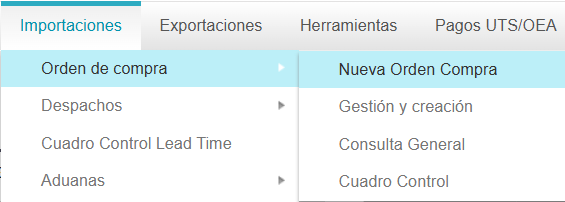
Llena la información del formulario.
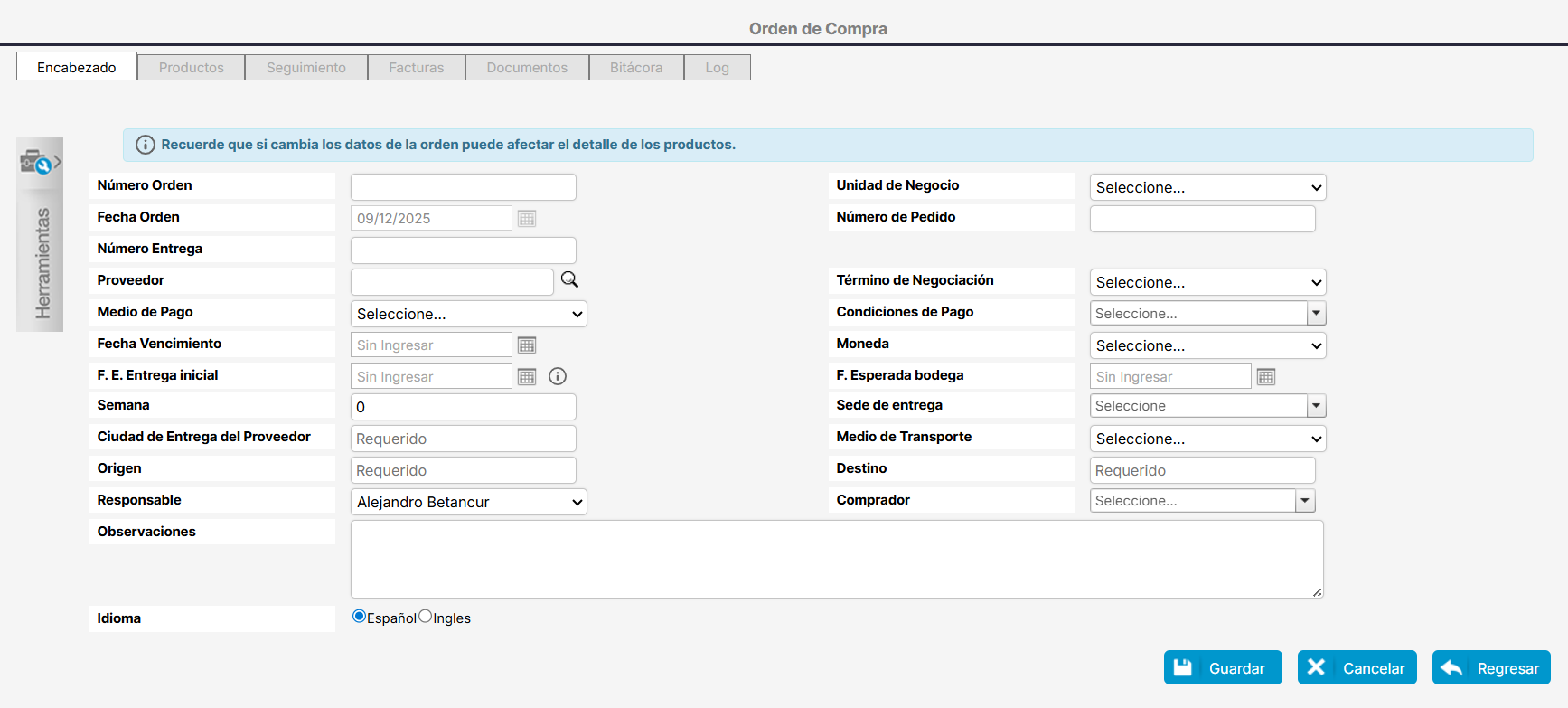
Haz clic en el botón guardar una vez hayas llenado los campos obligatorios.
Se asignará el consecutivo de la orden de compra y deberás pasar a la pestaña del detalle de la orden para agregar los productos.
Pasa a la pestaña “Detalle” de la orden de compra para agregar productos.
Busca los productos por SKU, Nombre, Marca o referencia para poder asignarlos a la orden.
Al crear un producto, es fundamental asociarlo con uno o varios proveedores. Esto garantiza que, al seleccionar un proveedor en el encabezado de la orden de compra y luego acceder a la pestaña "Detalle", solo se mostrarán los productos asociados a ese proveedor. Por esta razón, es crucial que en el proceso de creación de productos asegures la correcta asociación con sus proveedores.
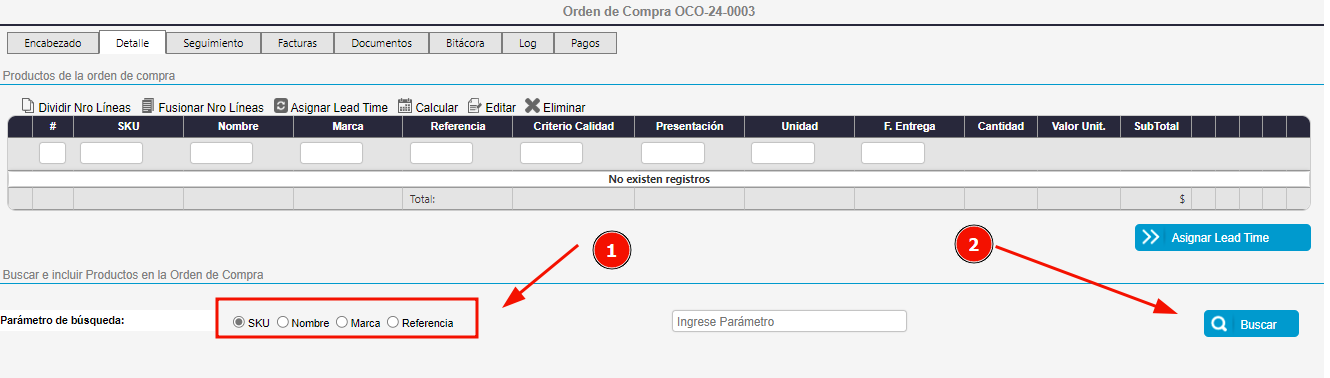
Selecciona las cantidades y el valor unitario y haz clic en guardar.
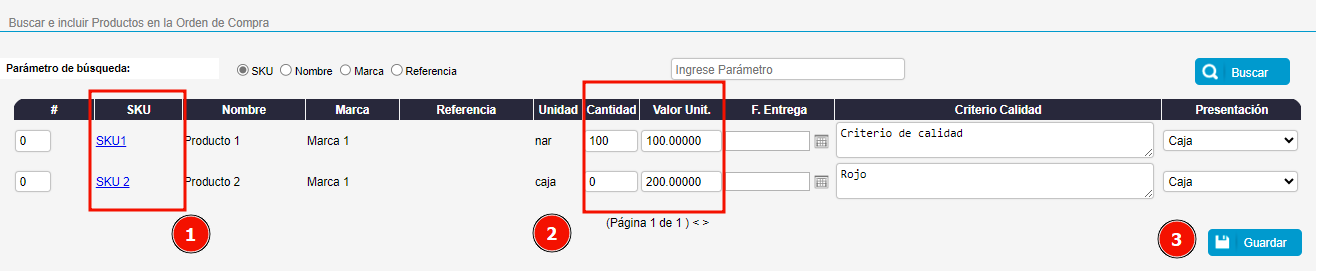
Has creado una orden de compra con los productos asociados.
Definiciones en el encabezado
Número Orden: Corresponde al código único de la orden de compra emitida al proveedor. Es el identificador contractual que aparece en facturas, documentos de embarque y comunicaciones comerciales. Si no lo defines el sistema asignará uno automáticamente.
Fecha Orden: es la fecha en que se emite la orden de compra.
Número Entrega: es un número de identificación adicional que algunos proveedores le dan a cada orden de compra. No es requerido.
Proveedor: empresa vendedora que suministra los bienes. En comercio exterior, es la contraparte contractual y figura en documentos como factura comercial, packing list y BL.
Medio de Pago: mecanismo financiero acordado con el proveedor (ej. transferencia bancaria, carta de crédito, cobranza documentaria). Define el nivel de seguridad y riesgo para ambas partes. Son estándar en el sistema.
Fecha Vencimiento: es la fecha límite hasta la cual la orden de compra es válida y se espera que: el proveedor acepte y confirme la orden y se mantengan vigentes los precios, condiciones y cantidades establecidas. Este es un campo opcional, puede quedar en blanco.
Fecha estimada de entrega inicial: día estimado en el que la mercancía será cargada en el medio de transporte internacional (buque, avión, camión). Este dato se calcula con los días configurados en el proveedor, en el campo “promedio de entrega (días). Si este dato no está ingresado, el sistema pone el mismo día de la fecha de creación de la orden. Es clave para planear tránsito y cumplimiento de Incoterms:
Semana: número de la semana del año en que se espera la entrega o el embarque. Útil en planificación logística y seguimiento de calendarios de producción. Se calcula automaticamente con la fecha embarque.
Ciudad de Entrega del Proveedor: Localización desde la cual el proveedor entregará la mercancía según el Incoterm (ej. FOB Shanghai). Fundamental para calcular costos y tiempos de transporte. El descargar el PDF, esta se concatenará con el Incoterm (ej: FOB - Shanghai)
Origen: puerto o aeropuerto principal desde donde se despacha la mercancía.
Responsable: persona designada para gestionar la operación de comercio exterior asociada a la orden. Se encarga de coordinar trámites logísticos y la comunicación con el proveedor hasta el despacho de la mercancía. Se diferencia del comprador, cuyo rol principal es la negociación y creación de la orden de compra, aunque en algunas organizaciones ambos roles pueden recaer en la misma persona.
Observaciones: campo libre para notas relevantes: instrucciones de embalaje, consolidación de cargas, advertencias de manipulación, etc.
Unidad de Negocio: división interna de la empresa a la que se asigna la compra. Las puedes editar desde desde la configuración de la empresa (solo administradores).
Número de Pedido: se refiere al pedido generado en el ERP o en el sistema del proveedor del producto. No es obligatario.
Término de Negociación (Incoterm): condición de entrega pactada (FOB, CFR, DDP, etc.). Define quién asume riesgos, costos y responsabilidades en cada etapa del transporte.
Condiciones de Pago: plazos y modalidades: pago anticipado, 30/60/90 días, contra documentos, etc. Impactan flujo de caja y riesgo financiero. Las puedes editar desde desde la configuración de la empresa (solo administradores).
Moneda: divisa en la que se pacta la transacción (USD, EUR, CNY, COP). Afecta riesgos cambiarios y políticas de cobertura.
Fecha esperada bodega: día en que se espera la mercancía en la bodega, planta definida en la sede de entrega. Es la única fecha que afecta el lead time (si lo usas).
Sede de entrega: es la sede (ej. centro de distribución, sede, sucursal, bodega) a la que está destinada la mercancía de la orden de compra. Se puede agregar en la configuración de la empresa (usuarios adminsitrativos).
Medio de Transporte: modo logístico internacional: marítimo, aéreo, terrestre, multimodal.
Destino: puerto o aeropuerto de recepción de la mercancía (ej. Puerto de Buenaventura, Aeropuerto El Dorado). Se refleja en documentos aduaneros y de transporte.
Comprador: persona responsable de la negociación con el proveedor y crear la orden de compra. Es la contraparte comercial frente al área logística y financiera, y quien representa formalmente al importador en la transacción.
Para continuar con el despacho, sin embargo, el programa ofrece las siguientes herramientas para un mayor control y seguimiento.
Seguimiento:
En esta pestaña podremos ingresar fechas relacionadas a la trazabilidad de la orden de compra y condiciones de entrega iniciales de acuerdo a la factura proforma.
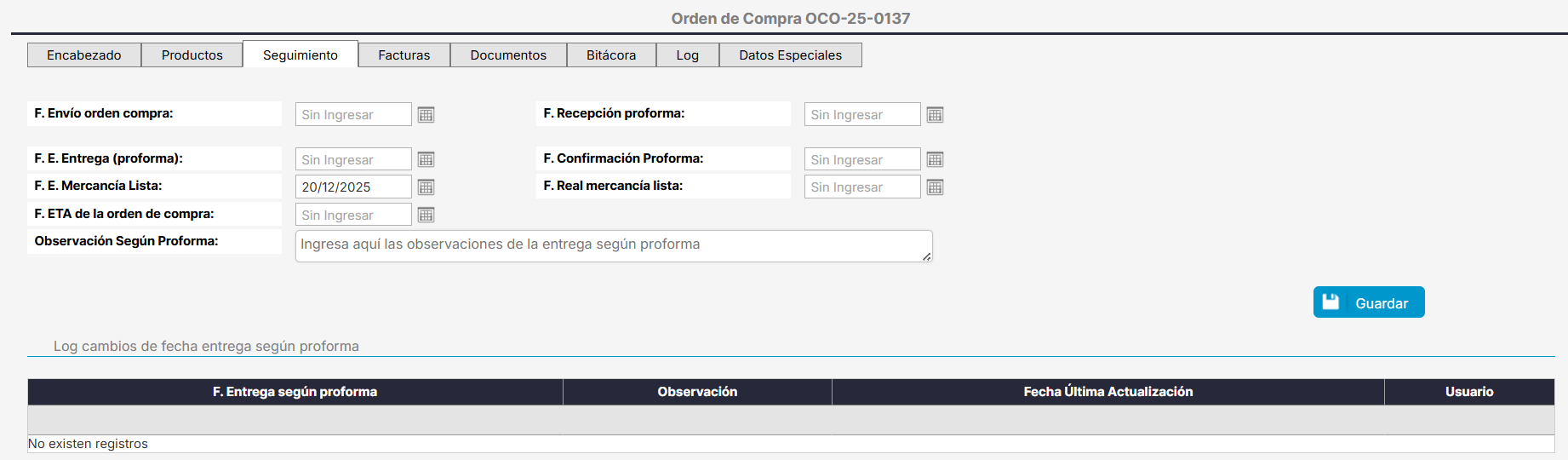
Documentos:
Esta opción nos permite adjuntar documentos relacionados a la orden de compra, como la factura proforma, solo tenemos que escribir el nombre del documento, adjuntarlo y agregar registro.
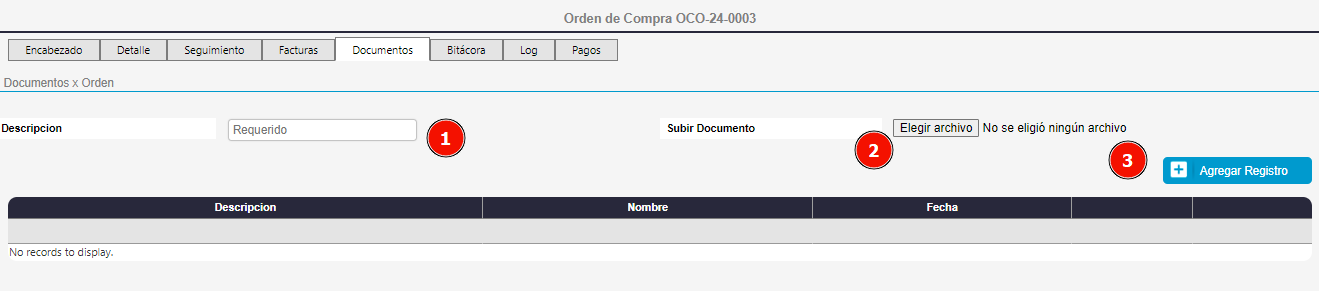
Bitácora:
Las bitácoras nos permitirán mantener comunicaciones con nuestro proveedor sobre el estado de la carga y novedades que se puedan presentar, solo tenemos que escribir el mensaje, seleccionar si es un mensaje público (para que pueda ser visible por aquellos que no sean usuarios del LRP) y seleccionar si queremos incluir el historial.

Para enviar, tendremos la opción de Guardar, lo que permitirá que se encuentre disponible para los demás usuarios del LRP, Guardar y Enviar, para generar una comunicación para usuarios externos.
En nuestro Administrador de correspondencia, podemos
Ver el mensaje que escribimos
Escribir los destinatarios de manera manual
Ajustar el asunto del mensaje
Seleccionar contactos guardados del proveedor
Seleccionar documentos cargados previamente para que sean adjuntados en el mensaje
Enviar el mensaje
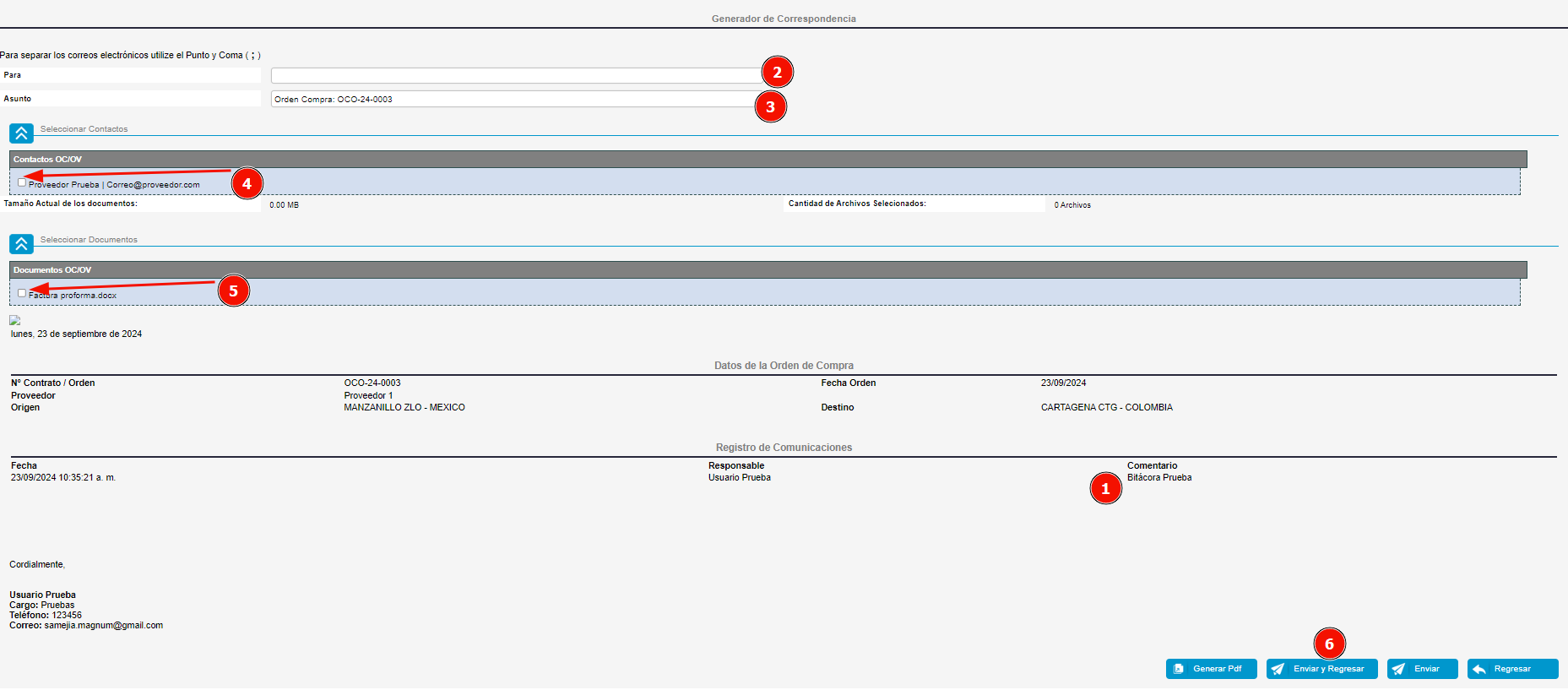
En la opción Log, veremos e historial de comunicaciones para nuestro seguimiento

Crear órdenes por archivo plano
Sigue la ruta Importación - Archivos Planos - Subir Plano de OC
Descarga el archivo ejemplo.

Completa el archivo, donde las columnas resaltadas en amarillo son obligatorias.
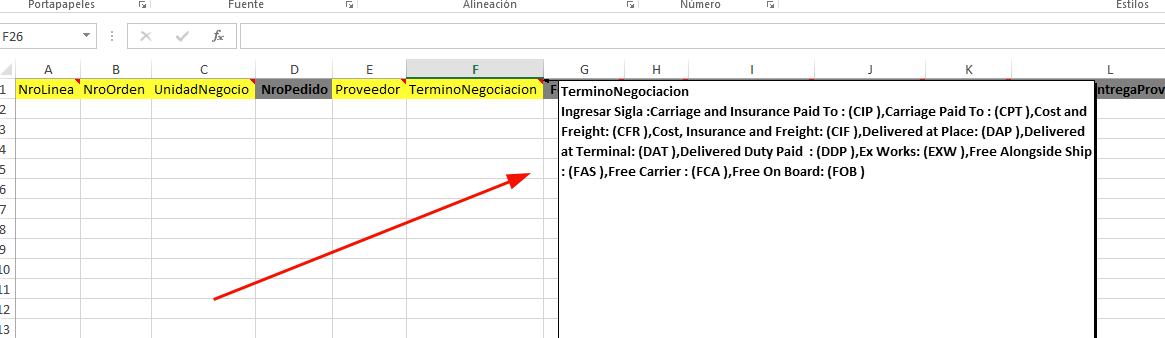
Recibirás ayuda dentro del archivo si te paras en el encabezado para asegurarte de diligenciarlo correctamente.
Sube el archivo nuevamente al sistema.
Una vez subido, recibirás una confirmación por correo informando si el proceso fue exitoso o si hubo alguna novedad que requiera corrección.
